شرح طريقة صنع عروض للشرائح لرسائل الوسائط وتشغيل الخدمة
هذا الموضوع عباره عن شرح كيفية صنع عروض للشرائح لرسائل الوسائط
(مثل الباور بوينت)
وهو مخصص فقط للجوالات التالية


وجميع الأجهزة الحديثة من جوال الهمر والفارس وحتى آخر جهاز نزل بالأسواق من النوع
Symbian
مع العلم أن مميزات هذه الخدمة كثيرة ومنها
تقليل حجم الصورة المرسلة بشكل كبير جدا مع الحفاظ على جودتها
إرسال أكثر من صورة وصوت وفيديو في رسالة واحدة
أن جميع جوالات الـسيمبيان تستقبل هذه الرسائل
سعرها الرخيص جدا وهو 55 هللة للرسالة الواحدة مع العلم أن الرسالة النصية القصيرة المكونة من 3 رسائل سعرها 90 هللة !!! وهي نصية فقط أم الوسائط ففيها صور وفيديو وصوت برسالة واحدة فقط وبسعر 50 هللة !!! فرق كبير جدا
** عيوب هذه الخدمة **
أنه لا يمكن إرسال الرسالة إلا لجوالات الـسيمبيان يعني جوال العرب والفيصلية مايستقبل هذه الخدمة
لا يمكن إنشاء هذه العروض إلا بالجوالات السابقة الذكر
(مع ملاحظة : أنه لابد أن يكون لديك خدمة الوسائط المتعددة)
** طريقة تشغيل خدمة الوسائط المتعددة **
لتشغيل خدمة الوسائط المتعددة من (ALJAWAL) ارسل رسالة نصية قصيرة واكتب فيها الرمز 1000 وأرسلها إلى الرقم 902

وانتظر حتى تأتيك رسالة تفيدك بأنه تم تشغيل خدمة الوسائط المتعددة

لجلب نقطة الوصول لمركز الرسائل (مهمة جدا) ارسل رسالة نصية قصيرة واكتب فيها NOKIA 6630 MMS وأرسلها للرقم 2222 (مع ملاحظة أن الرقم 6630 هو موديل جوال الفارس ، فعلى كل شخص وضع رقم موديل جواله بدال 6630 وإذا لم تعمل ضع 6630 كما في السابق) وكذلك لابد من كتابة الرسالة بالأحرف الإجليزية الكبيرة

وبعد ذلك تأتيك رسالة وفيه رقم سري (لابد أن تحفظه) وهو 927

ثم تأتيك رسالة تطلب منك إدخال الرقم السري وبعد أن تفتحها اضغط خيارات ثم حفظ

وهكذا تم بحمد الله تفعيل وتشغيل خدمة الوسائط المتعددة لمشتركي ALJAWAL
:: الآن نبدأ شرح كيفية إنشاء عروض ::
الرجاء إتباع الخطوات والصور التالية
من القائمة نفتح الرسائل

نختار خيارات

نختار الضبط

نختار رسالة وسائط

نحدد الخيارات كما في الصور التالية




ملاحظة : في خيار نقطة الوصول المستخدمة لا تستطيع اختيار
MMS
كما في الصورة إلا عند تفعيل خدمة رسائل الوسائط وهو الخيار الذي شرحته سابقا عندما تحفظ الرسالة القادمة من
ALJAWAL
الآن نذهب إلى الرسائل

أضغط على مفتاح الإنتقال الذي في الوسط فتخرج لنا الخيارات التالية

نختار منها رسالة وسائط فتظهر لنا الصورة التالية

نضغط على خيارات فتظهر الرسالة التالية ونختار منها إنشاء عرض ملاحظة : خيار إنشاء عرض لا يظهر إلا بعدما تجعل خيار وضع إنشاء رسائل
MMS
في وضع حر وقد شرحته في خيارات ضبط رسائل الوسائط

نختار أحد النماذج التالية وأنا أفضل نموذج الصور ونختار الخيار الأول نموذج الصور

تظهر لنا الصورة التالية ونضغط على خيارات

نختار منها إدراج صورة

ثم نحدد الصورة التي نريد

الآن نضغط على خيارات لضبط الخلفية سواء بإختيار لون أو صورة

بعد أن نختار ضبط الخلفية ونختار ضبط اللون نحدد اللون المطلوب للخلفية

والآن هذا مثال للصورة المختارة ولون الخلفية المختار

الآن نأتي لإدراج النص

نكتب النص المطلوب ليظهر أسفل الصورة أثناء العرض

الآن نذهب لضبط المؤثر - أي تأثير حركة الصورة وكذلك تأثير حركة الشريحة

نختار أي خيار من الخيارين التاليين

نختار أي تأثير من المؤثرات الموجودة -مع العلم أنك تستطيع إختيار مؤثران يختلفان عن بعضهما لكل من الشريحة والصورة

الآن نأتي لإدراج صوت على العرض ، نختار خيارات ثم إدراج مقطع صوت

نحدد الملف الصوتي المطلوب شرط أن لا يتجاوز حجم 100 كيلو بايت

لاحظوا أن الملف الصوتي حجمه 58 كيلو بايت
الآن بعد أن إنتهينا من الشريحة الأولى نستطيع إضافة شريحة جديدة

والآن إنتهينا من إضافة الشرائح ولابد أن لا يزيد حجم العرض عن 100 كيلو بايت لأن هذا هو الحجم المطلوب من شركة الإتصالات
الآن نلاحظ حجم الرسالة أنها لم تتجاوز الـ 100 كيلو بايت كما في الصورة التالية

وللمعلومية تستطيع معرفة حجم الرسالة كلما أضفت صورة جديدة للعرض وذلك بالنظر إلى الحجم في أعلى الشاشة
ملاحظة يوجد ملف فيديو وهو تصوير لعرض رسالة الوسائط التي تم صنعها أثناء الشرح وللأسف الصفاوة قليلة لأنه مصور تصوير من جوال آخر
...
منقول من ابو عبدالله الله يوفقه
وأنا نقلت لكم بالتنسيق الموضوع للفائده ..

في غاية الأهمية
هذا الموضوع عباره عن شرح كيفية صنع عروض للشرائح لرسائل الوسائط
(مثل الباور بوينت)
وهو مخصص فقط للجوالات التالية


وجميع الأجهزة الحديثة من جوال الهمر والفارس وحتى آخر جهاز نزل بالأسواق من النوع
Symbian
مع العلم أن مميزات هذه الخدمة كثيرة ومنها
تقليل حجم الصورة المرسلة بشكل كبير جدا مع الحفاظ على جودتها
إرسال أكثر من صورة وصوت وفيديو في رسالة واحدة
أن جميع جوالات الـسيمبيان تستقبل هذه الرسائل
سعرها الرخيص جدا وهو 55 هللة للرسالة الواحدة مع العلم أن الرسالة النصية القصيرة المكونة من 3 رسائل سعرها 90 هللة !!! وهي نصية فقط أم الوسائط ففيها صور وفيديو وصوت برسالة واحدة فقط وبسعر 50 هللة !!! فرق كبير جدا
** عيوب هذه الخدمة **
أنه لا يمكن إرسال الرسالة إلا لجوالات الـسيمبيان يعني جوال العرب والفيصلية مايستقبل هذه الخدمة
لا يمكن إنشاء هذه العروض إلا بالجوالات السابقة الذكر
(مع ملاحظة : أنه لابد أن يكون لديك خدمة الوسائط المتعددة)
** طريقة تشغيل خدمة الوسائط المتعددة **
لتشغيل خدمة الوسائط المتعددة من (ALJAWAL) ارسل رسالة نصية قصيرة واكتب فيها الرمز 1000 وأرسلها إلى الرقم 902

وانتظر حتى تأتيك رسالة تفيدك بأنه تم تشغيل خدمة الوسائط المتعددة

لجلب نقطة الوصول لمركز الرسائل (مهمة جدا) ارسل رسالة نصية قصيرة واكتب فيها NOKIA 6630 MMS وأرسلها للرقم 2222 (مع ملاحظة أن الرقم 6630 هو موديل جوال الفارس ، فعلى كل شخص وضع رقم موديل جواله بدال 6630 وإذا لم تعمل ضع 6630 كما في السابق) وكذلك لابد من كتابة الرسالة بالأحرف الإجليزية الكبيرة

وبعد ذلك تأتيك رسالة وفيه رقم سري (لابد أن تحفظه) وهو 927

ثم تأتيك رسالة تطلب منك إدخال الرقم السري وبعد أن تفتحها اضغط خيارات ثم حفظ

وهكذا تم بحمد الله تفعيل وتشغيل خدمة الوسائط المتعددة لمشتركي ALJAWAL
:: الآن نبدأ شرح كيفية إنشاء عروض ::
الرجاء إتباع الخطوات والصور التالية
من القائمة نفتح الرسائل

نختار خيارات

نختار الضبط

نختار رسالة وسائط

نحدد الخيارات كما في الصور التالية




ملاحظة : في خيار نقطة الوصول المستخدمة لا تستطيع اختيار
MMS
كما في الصورة إلا عند تفعيل خدمة رسائل الوسائط وهو الخيار الذي شرحته سابقا عندما تحفظ الرسالة القادمة من
ALJAWAL
الآن نذهب إلى الرسائل

أضغط على مفتاح الإنتقال الذي في الوسط فتخرج لنا الخيارات التالية

نختار منها رسالة وسائط فتظهر لنا الصورة التالية

نضغط على خيارات فتظهر الرسالة التالية ونختار منها إنشاء عرض ملاحظة : خيار إنشاء عرض لا يظهر إلا بعدما تجعل خيار وضع إنشاء رسائل
MMS
في وضع حر وقد شرحته في خيارات ضبط رسائل الوسائط

نختار أحد النماذج التالية وأنا أفضل نموذج الصور ونختار الخيار الأول نموذج الصور

تظهر لنا الصورة التالية ونضغط على خيارات

نختار منها إدراج صورة

ثم نحدد الصورة التي نريد

الآن نضغط على خيارات لضبط الخلفية سواء بإختيار لون أو صورة

بعد أن نختار ضبط الخلفية ونختار ضبط اللون نحدد اللون المطلوب للخلفية

والآن هذا مثال للصورة المختارة ولون الخلفية المختار

الآن نأتي لإدراج النص

نكتب النص المطلوب ليظهر أسفل الصورة أثناء العرض

الآن نذهب لضبط المؤثر - أي تأثير حركة الصورة وكذلك تأثير حركة الشريحة

نختار أي خيار من الخيارين التاليين

نختار أي تأثير من المؤثرات الموجودة -مع العلم أنك تستطيع إختيار مؤثران يختلفان عن بعضهما لكل من الشريحة والصورة

الآن نأتي لإدراج صوت على العرض ، نختار خيارات ثم إدراج مقطع صوت

نحدد الملف الصوتي المطلوب شرط أن لا يتجاوز حجم 100 كيلو بايت

لاحظوا أن الملف الصوتي حجمه 58 كيلو بايت
الآن بعد أن إنتهينا من الشريحة الأولى نستطيع إضافة شريحة جديدة

والآن إنتهينا من إضافة الشرائح ولابد أن لا يزيد حجم العرض عن 100 كيلو بايت لأن هذا هو الحجم المطلوب من شركة الإتصالات
الآن نلاحظ حجم الرسالة أنها لم تتجاوز الـ 100 كيلو بايت كما في الصورة التالية

وللمعلومية تستطيع معرفة حجم الرسالة كلما أضفت صورة جديدة للعرض وذلك بالنظر إلى الحجم في أعلى الشاشة
ملاحظة يوجد ملف فيديو وهو تصوير لعرض رسالة الوسائط التي تم صنعها أثناء الشرح وللأسف الصفاوة قليلة لأنه مصور تصوير من جوال آخر
...
منقول من ابو عبدالله الله يوفقه
وأنا نقلت لكم بالتنسيق الموضوع للفائده ..

في غاية الأهمية